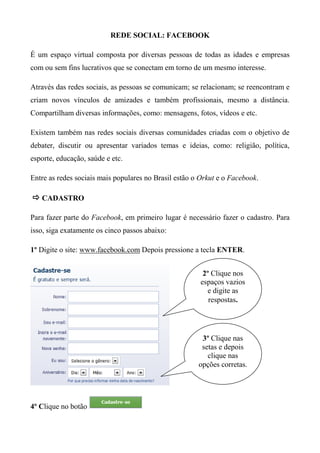
Rede social Facebook
- 1. REDE SOCIAL: FACEBOOK É um espaço virtual composta por diversas pessoas de todas as idades e empresas com ou sem fins lucrativos que se conectam em torno de um mesmo interesse. Através das redes sociais, as pessoas se comunicam; se relacionam; se reencontram e criam novos vínculos de amizades e também profissionais, mesmo a distância. Compartilham diversas informações, como: mensagens, fotos, vídeos e etc. Existem também nas redes sociais diversas comunidades criadas com o objetivo de debater, discutir ou apresentar variados temas e ideias, como: religião, política, esporte, educação, saúde e etc. Entre as redes sociais mais populares no Brasil estão o Orkut e o Facebook. CADASTRO Para fazer parte do Facebook, em primeiro lugar é necessário fazer o cadastro. Para isso, siga exatamente os cinco passos abaixo: 1º Digite o site: www.facebook.com Depois pressione a tecla ENTER. 2º Clique nos espaços vazios e digite as respostas. 3º Clique nas setas e depois clique nas opções corretas. 4º Clique no botão
- 2. Módulo de Internet Elaboração profª. Rosana Ananda 5º Aparecerão três etapas para concluir o cadastro, nesse momento você pode clicar na opção PULAR em cada uma dessas etapas. Não se preocupe que mais tarde preencheremos essas opções! SAINDO DO FACEBOOK Para sair do seu Facebook, não se esqueça de clicar primeiro na opção: Sair e depois clique no para fechar a janela. Observe o exemplo da gravura abaixo: 1º Clique nessa seta localizada ao lado da Página inicial. 2º Clique na opção Sair. ENTRANDO NO FACEBOOK 1º Digite o site: www.facebook.com Depois pressione a tecla ENTER. 2º Clique 3º Clique aqui aqui e digite e digite a senha 4º Clique no botão: Entrar o seu e-mail do seu completo. Facebook. Pronto! Seja bem-vindo ao Facebook. Agora vamos configurar o seu Perfil e aprender a usar a sua conta.
- 3. Módulo de Internet Elaboração profª. Rosana Ananda EDITAR PERFIL 1º Clique no seu nome: Exemplo: 2º Clique na opção: 4º Clique nos espaços vazios e digite as respostas. 3º Clique em cada opção e preencha 5º Clique nas conforme setas para definir solicitado. quem terá acesso as suas 6º Clique informações. aqui para salvar as informações. OBS.: O Facebook tem um sistema automático de aproximar pessoas com os mesmos interesses e amigos em comuns. Isso se torna positivo ou negativo de acordo com a intenção de quem utiliza essa rede de relacionamento. Por isso, cuidado! Não digite informações que comprometa a sua privacidade. Não é obrigatório digitar todas as informações pedidas no seu Perfil.
- 4. Módulo de Internet Elaboração profª. Rosana Ananda FOTO DO PERFIL 1º Clique no seu nome: Exemplo: 2º Clique na opção: 3º Clique na opção: Foto do perfil. 4º Clique no botão: se a sua foto estiver salvo no disco ou Clique no botão: se você desejar tirar uma foto na sua webcam. Se você escolheu a 1ª opção, siga os passos abaixo: 6º Clique na foto ou na imagem desejada para selecionar. 5º Clique para selecionar a pasta ou o disco onde está salvo a sua foto. 7º Clique aqui para abrir.
- 5. Módulo de Internet Elaboração profª. Rosana Ananda 8º Aguarde o carregamento da imagem! OBS.: Às vezes a foto ou a imagem leva alguns minutos para aparecer no seu perfil. Você pode trocá-la sempre que quiser repetindo os passos anteriores. Se você escolheu a 2ª opção, ou seja, Tirar uma foto na sua webcam, então leia e siga as instruções na tela, pois cada webcam tem sua própria configuração! OBS.: Se a sua foto ou imagem aparecer “torta” no seu perfil, então repita os passos anteriores e depois clique na opção: Editar miniatura. Para centralizar, clique em cima da foto e arraste com o mouse para movimentá- la. Depois clique no botão: Salvar. Se você não quiser mais essa foto no seu perfil, clique na opção: Remover sua foto. Depois clique no botão: OK. CONFIGURAÇÕES Para configurar a sua Conta e a sua Privacidade no Facebook, siga os passos abaixo: 2º Clique em 1º Clique nessa uma dessas seta localizada opções para ao lado da selecionar. Página inicial. 3º Clique em cada opção apresentada, leia atentamente e siga as instruções na tela. Se fizer alguma alteração, não se esqueça de clicar no botão: se este botão aparecer na tela!
- 6. Módulo de Internet Elaboração profª. Rosana Ananda ADICIONANDO FOTOS Você pode criar álbuns e adicionar suas fotos. Para isso, siga os passos abaixo: 1º Clique no seu nome (localizado no alto da tela) para retornar ao seu Facebook. 2º Clique na opção de Fotos (localizado ao lado esquerdo da janela). 3º Clique no botão: 4º Clique para selecionar a foto desejada. 5º Clique na opção Abrir e aguarde! 6º Clique nos espaços reservados para digitar o nome do seu álbum e fazer algum comentário sobre as fotos que você deseja colocar nesse álbum. 10º Clique aqui para confirmar. 7º Digite aqui algum comentário sobre essa foto. 8º Clique aqui 9º Clique aqui para para adicionar escolher a pessoa outras fotos ao ou o grupo que álbum. verá o seu álbum de fotos. OBS.: Quanto maior for à foto, mais tempo demora em ser adicionada!
- 7. Módulo de Internet Elaboração profª. Rosana Ananda ALTERANDO OU EXCLUINDO ÁLBUM Você pode alterar; excluir o seu álbum ou adicionar mais fotos. Para isso, siga os passos abaixo: 1º Clique no seu nome (localizado no alto da tela) para retornar ao seu Facebook. 2º Clique na opção de Fotos (localizado ao lado esquerdo da janela). Clique aqui 3º Clique no álbum que você desejar alterar ou excluir. para escolher quem terá 4º Clique na opção: Editar álbum. acesso. Clique aqui para excluir o álbum. Clique aqui para adicionar mais fotos ao álbum. 5º Clique nos espaços reservados para alterar os comentários das fotos ou do álbum. 6º Após fazer as alterações desejadas, clique no botão para salvar as alterações.
- 8. Módulo de Internet Elaboração profª. Rosana Ananda EXCLUINDO FOTO Para excluir uma foto do seu álbum, siga os passos abaixo: 1º Clique no seu nome (localizado no alto da tela) para retornar ao seu Facebook. 2º Clique na opção de Fotos (localizado ao lado esquerdo da janela). 3º Clique no álbum onde está à foto que você desejar excluir. 4º Clique em cima da foto que você deseja excluir. Veja o exemplo da gravura abaixo: 6º Clique em Excluir esta foto. 5º Clique em Opções. ADICIONANDO VIDEO Para adicionar um vídeo que está salvo no disco, siga os passos abaixo: 1º Clique no seu nome (localizado no alto da tela) para retornar ao seu Facebook. 2º Clique na opção de Fotos (localizado ao lado esquerdo da janela). 3º Clique no botão:
- 9. Módulo de Internet Elaboração profª. Rosana Ananda 4º Clique aqui para escolher o vídeo. 5º Clique na pasta ou no disco onde está salvo o vídeo. 6º Clique para selecionar o vídeo desejado. 7º Clique aqui para abrir o vídeo. 8º Aguarde alguns minutos! Se o vídeo for grande demais, o Facebook avisa que não será possível adicioná-lo!
- 10. Módulo de Internet Elaboração profª. Rosana Ananda ADICIONANDO AMIGOS Existem diversas maneiras de localizar um amigo no Facebook. Vamos ver aqui a maneira mais simplificada. Siga os passos abaixo: 1º Clique na barra de pesquisa (localizada no alto da tela). 2º Digite o nome ou o e-mail do seu amigo. 3º Clique na foto do seu amigo. Ao clicar na foto do seu amigo, automaticamente você entrará no Facebook dele. 4º Clique no botão: e aguarde a confirmação dele. Para retornar ao seu Facebook, clique no seu nome (localizada no alto da tela). Quando o seu amigo aceitar a sua solicitação de amizade, a foto dele aparecerá no lado esquerdo da janela. Quando você adiciona um amigo no seu Facebook, é natural que o próprio Facebook mostre as fotos de todos os amigos do seu amigo e pergunte se você deseja solicitar a amizade deles também. Analise cada foto e seu respectivo nome e clique na opção caso deseje fazer parte do Facebook dele e permitir que ele também faça parte do seu Facebook.
- 11. Módulo de Internet Elaboração profª. Rosana Ananda ACEITANDO AMIGOS Assim como você pode localizar e adicionar um amigo, ele também pode localizar e adicionar você no Facebook dele. Para saber se algum amigo adicionou você, siga os passos abaixo: 3º Clique na opção Confirmar. 1º Clique em: Solicitações de amizade (localizada no alto da tela). 2º Observe se o nome e a foto são realmente EXCLUINDO AMIGOS do seu amigo. 1º Clique na foto da pessoa que você desejar excluir do seu Facebook. 2º Clique na opção: Amigos (localizada no 3º Clique aqui alto da tela). para desfazer amizade e exclui-lo do seu Facebook. 4º Clique aqui para confirmar a exclusão.
- 12. Módulo de Internet Elaboração profª. Rosana Ananda ENVIANDO MENSAGEM Você pode enviar mensagens particulares para seus amigos. Veja os passos abaixo: 1º Clique na opção: . 2º Clique em Mensagens. 4º Digite aqui 3º Clique no botão: o nome ou o e-mail do seu amigo. 5º Digite aqui a mensagem. 6º Se desejar poderá anexar 7º Clique em um arquivo. Enviar a mensagem. RESPONDENDO MENSAGEM Se quiser saber se alguém te enviou uma mensagem, siga os passos abaixo: 1º Clique aqui para ver quem te enviou uma mensagem.
- 13. Módulo de Internet Elaboração profª. Rosana Ananda 2º Clique aqui para ler a mensagem. 3º Digite 4º Clique aqui sua aqui para resposta! enviar sua resposta! ESCREVENDO NO MURAL ATENÇÃO! O que você escreve no seu mural ou no mural do seu amigo, todas as pessoas podem ler o que está escrito e podem também fazer comentários! 1º Clique no seu nome (se quiser escrever no seu mural) ou clique na foto do seu amigo (se quiser escrever no mural dele). 2º Clique na opção Mural (localizado ao lado esquerdo da tela). 4º Clique aqui para publicar sua 3º Clique mensagem! aqui e digite a sua mensagem!
- 14. Módulo de Internet Elaboração profª. Rosana Ananda INTERAGINDO COM OS AMIGOS Existem três maneiras de você participar das mensagens que os seus amigos colocam no Facebook, observe os passos abaixo: 1º Clique na opção e observe as mensagens que você e seus amigos colocaram no Facebook. Observe o exemplo da gravura abaixo: 2º Clique em uma dessas três opções para começar a interagir com o seu amigo! Clique na opção CURTIR: se você gostou da mensagem! Clique na opção COMENTAR: se você quiser escrever algo sobre a mensagem! Clique na opção COMPARTILHAR: se você quiser publicar a mensagem no seu mural! Nessa opção você também pode compartilhar publicando a mensagem no mural de outro amigo!
- 15. Módulo de Internet Elaboração profª. Rosana Ananda CONHECENDO O FACEBOOK Se você deseja ter acesso as suas próprias informações, clique no seu nome (localizado no alto da tela); Se você deseja ter acesso às informações do seu amigo, clique em cima da foto do seu amigo. Você entrará no Facebook do seu amigo! Se você deseja ter acesso às informações que aconteceram nas últimas horas com você e com seus amigos, clique na opção (localizado no alto da tela); Se algum amigo te enviar uma mensagem, te marcar em uma foto ou fizer um comentário sobre o que você postou, o Facebook te envia um e-mail avisando! ÍCONES DE AVISOS Existem três ícones (localizados no alto da tela) que são responsáveis pelos avisos no Facebook. Se não houver avisos, eles ficam desativados! 1º ícone: SOLICITAÇÕES DE AMIZADES: Se alguém quiser ser teu amigo, aparecerão nesse ícone o nome e a foto do amigo. 2º ícone: MENSAGENS: aqui você e o seu amigo podem trocar mensagens privativas ou reler conversas que vocês tiveram no bate-papo. 3º ícone: NOTIFICAÇÕES: aqui você fica sabendo quem comentou ou curtiu suas mensagens ou mensagens de amigos no qual você participou.
- 16. Módulo de Internet Elaboração profª. Rosana Ananda BATE-PAPO O bate-papo do Facebook está localizado no canto inferior direito da tela. Ao clicar na janela do bate-papo, você encontrará uma lista com os nomes de todos os seus amigos. Se aparecer uma bolinha verde ao lado da foto dele, significa que ele está on- line, ou seja, disponível para conversar. Você poderá conversar com vários amigos ao mesmo tempo e em tempo real, para isso, clique na foto dele, aparecerá uma janela onde você deverá escrever algo para iniciar uma conversa e não se esqueça de pressionar a tecla ENTER quando terminar de escrever. Se não quiser mais falar com ele, feche a janela! O bate-papo avisa para os seus amigos que você está on-line. Por isso, se não quiser ser incomodado, na janela da lista onde estão os seus amigos, clique em Opções; Configurações avançadas; selecione a opção desejada e depois clique no botão Salvar! Clique aqui em Opções para alterar a sua visibilidade!
- 17. Módulo de Internet Elaboração profª. Rosana Ananda DESATIVANDO SUA CONTA Se você não quiser mais fazer parte dessa rede social, então você deverá por medida de segurança, desativar a sua conta. Para isso, siga os passos abaixo: 1º Clique nessa 2º Clique em seta localizada Configurações ao lado da da conta. Página inicial. 3º Clique em Segurança. 4º Clique em Desativar sua conta e siga as instruções da tela!